編輯:關於Android編程
最近要做一個輪播圖的效果,網上看了幾篇文章,基本上都能找到實現,效果還挺不錯,但是在寫的時候感覺每次都要單獨去重新在Activity裡寫一堆代碼。於是自己封裝了一下。本篇輪播圖實現原理原文出處:循環廣告位組件的實現,這裡只是做了下封裝成一個控件,不必每次重復寫代碼了。
效果圖:
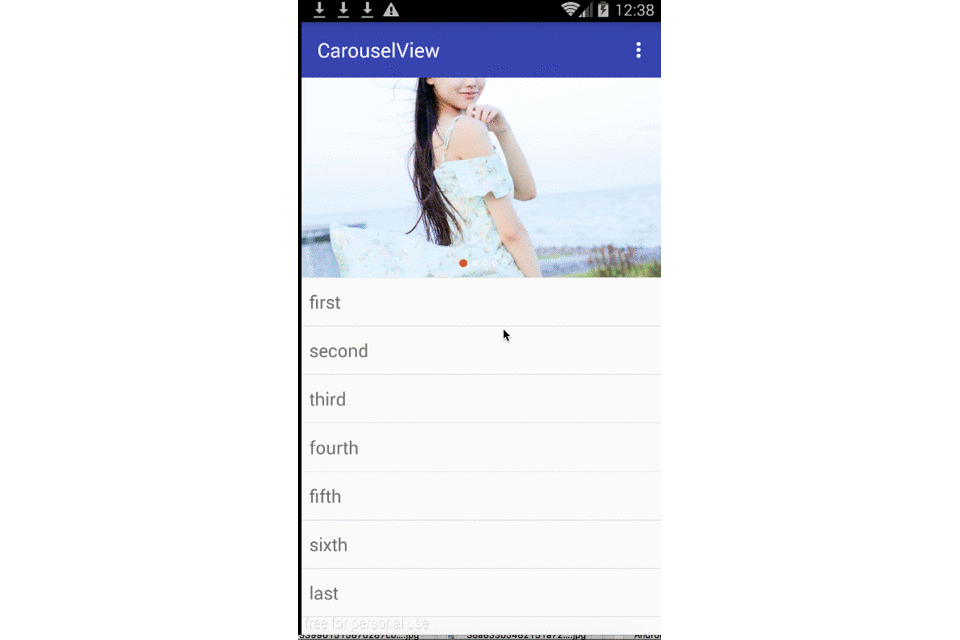
實現分析
輪播圖的功能就是實現左右滑動的廣告、圖片信息展示,那我們就用ViewPager來實現,由於考慮到用戶體驗,我們還需要在下面加一個指示器來標示滑動到了第幾張輪播圖。指示器我們可以用一個線性布局來根據要展示的輪播圖設置顯示的View,我們要做這樣的一個控件沒有什麼特殊的效果,其實就是兩個控件的組合,只是我們要在內部處理好它們之間的交互關系(其實就是ViewPager滾動的時候,下面指示器的展示),所以我們就用自定義控件當中的組合方式來實現。
下面開始
1、定義一個控件繼承FrameLayout,寫一個xml文件
public class CarouselView extends FrameLayout implements ViewPager.OnPageChangeListener {
private Context context;
private int totalCount =100;//總數,這是為實現無限滑動設置的
private int showCount;//要顯示的輪播圖數量
private int currentPosition =0;//當前ViewPager的位置
private ViewPager viewPager;
private LinearLayout carouselLayout;//展示指示器的布局
private Adapter adapter;
private int pageItemWidth;//每個指示器的寬度
private boolean isUserTouched = false;
public CarouselView(Context context) {
super(context);
this.context = context;
}
public CarouselView(Context context, AttributeSet attrs) {
super(context, attrs);
this.context = context;
}
public CarouselView(Context context, AttributeSet attrs, int defStyleAttr) {
super(context, attrs, defStyleAttr);
this.context = context;
}
<?xml version="1.0" encoding="utf-8"?>
<FrameLayout xmlns:android="http://schemas.android.com/apk/res/android"
android:layout_width="match_parent"
android:layout_height="match_parent">
<android.support.v4.view.ViewPager
android:id="@+id/gallery"
android:layout_width="match_parent"
android:layout_height="match_parent"
android:unselectedAlpha="1">
</android.support.v4.view.ViewPager>
<LinearLayout android:layout_height="wrap_content"
android:layout_width="fill_parent"
android:orientation="horizontal"
android:gravity="center"
android:layout_gravity="center|bottom"
android:id="@+id/CarouselLayoutPage"
android:padding="10dip">
</LinearLayout>
</FrameLayout>
上面的代碼把兩個要用到的控件ViewPager和carouselLayout都包含在定義的CarouselView裡面了,下面就是要獲取
2、onFinishInflate()中獲取我們需要的控件
@Override
protected void onFinishInflate() {
super.onFinishInflate();
View view = LayoutInflater.from(context).inflate(R.layout.carousel_layout,null);
this.viewPager = (ViewPager) view.findViewById(R.id.gallery);
this.carouselLayout = (LinearLayout)view.findViewById(R.id.CarouselLayoutPage);
pageItemWidth = ConvertUtils.dip2px(context,5);
this.viewPager.addOnPageChangeListener(this);
addView(view);
}
onFinishInflate()方法是自定義控件中常用的一個方法,它表示從XML加載組件完成了,在該方法中我們通過LayoutInflater.from(context).inflate 獲取到個ViewPager對象和carouselLayout對象,並對pageItemWidth進行了賦值。
同時為viewPager設置addOnPageChangeListener。這裡別忘記調用addView();否則控件就展示不了啦!
3、通過設置set方法來獲取數據,同時初始化界面效果
到這一步我們已經獲取到了展示輪播圖的ViewPager對象,那接下來要讓它展示你肯定想到了寫個類繼承PagerAdapter,然後重寫getCount,isViewFromObject,isViewFromObject,destroyItem等方法來讓ViewPager展示輪播圖。但是我們又不能寫得太固定,因為可能每個人想要展示的數據不一樣,所以我們定義一個接口來給外部使用的人寫自己的邏輯。上代碼:
//定義一個接口讓外部設置展示的View
public interface Adapter{
boolean isEmpty();
View getView(int position);
int getCount();
}
//ViewPager的適配器
class ViewPagerAdapter extends PagerAdapter {
@Override
public int getCount() {
return totalCount;
}
@Override
public boolean isViewFromObject(View view, Object object) {
return view==object;
}
@Override
public Object isViewFromObject(ViewGroup container, int position) {
position %= showCount;
//調用接口的getView()獲取使用者要展示的View;
View view = adapter.getView(position);
container.addView(view);
return view;
}
@Override
public void destroyItem(ViewGroup container, int position, Object object) {
container.removeView((View) object);
}
@Override
public int getItemPosition(Object object) {
return super.getItemPosition(object);
}
@Override
public void finishUpdate(ViewGroup container) {
super.finishUpdate(container);
int position = viewPager.getCurrentItem();
//實現Viewpager到第一頁的實現能向左滑動
if (position==0){
position=showCount;
viewPager.setCurrentItem(position,false);
}else if (position==totalCount-1){//ViewPager到最後一頁的實現向又滑動
position = showCount - 1;
viewPager.setCurrentItem(position,false);
}
}
}
//為外部提供設置數據源的方法,同時為ViewPager做展示
public void setAdapter(Adapter adapter){
this.adapter = adapter;
if (adapter!=null){
init();
}
}
上面的代碼就是定義了一個接口讓外部來設置數據,提供setAdapter來為adapter賦值,同時初始化界面效果,init()方法中就是數據的初始化,代碼如下:
private void init() {
viewPager.setAdapter(null);
carouselLayout.removeAllViews();//清空之前的數據
if (adapter.isEmpty()){
return;
}
int count = adapter.getCount();
showCount = adapter.getCount();
for (int i=0;i<count;i++){
View view = new View(context);
//用來做指示器的View,通過state來做展示效果
if (currentPosition==i){
view.setPressed(true);
LinearLayout.LayoutParams params = new LinearLayout.LayoutParams(pageItemWidth + ConvertUtils.dip2px(context,3),pageItemWidth + ConvertUtils.dip2px(context,3));
params.setMargins(pageItemWidth, 0, 0, 0);
view.setLayoutParams(params);
}else {
LinearLayout.LayoutParams params = new LinearLayout.LayoutParams(pageItemWidth,pageItemWidth);
params.setMargins(pageItemWidth,0,0,0);
view.setLayoutParams(params);
}
view.setBackgroundResource(R.drawable.carousel_layout_page);
carouselLayout.addView(view);
}
viewPager.setAdapter(new ViewPagerAdapter());
viewPager.setCurrentItem(0);
//讓手指觸碰到的時候自動輪播不起效
this.viewPager.setOnTouchListener(new OnTouchListener() {
@Override
public boolean onTouch(View v, MotionEvent event) {
switch (event.getAction()){
case MotionEvent.ACTION_DOWN:
case MotionEvent.ACTION_MOVE:
isUserTouched = true;
break;
case MotionEvent.ACTION_UP:
isUserTouched = false;
break;
}
return false;
}
});
mTimer.schedule(mTimerTask, 3000, 3000);
}
主要的邏輯代碼就是這樣啦,一個輪播圖的控件就做好了。下面來看一下使用:
4、使用
xml中寫我們的輪播圖控件:
<com.yangqiangyu.test.carouselview.CarouselView
android:layout_width="match_parent"
android:layout_height="220dp">
</com.yangqiangyu.test.carouselview.CarouselView>
java代碼中獲取控件,同時設置接口
CarouselView carouselView = (CarouselView) findViewById(R.id.CarouselView);
carouselView.setAdapter(new CarouselView.Adapter() {
@Override
public boolean isEmpty() {
return false;
}
@Override
public View getView(int position) {
View view = mInflater.inflate(R.layout.item,null);
ImageView imageView = (ImageView) view.findViewById(R.id.image);
imageView.setImageResource(mImagesSrc[position]);
return view;
}
@Override
public int getCount() {
return mImagesSrc.length;
}
});
返回是否為空,在getView(int position)中return我們想返回的View,就是這麼簡單了啦。
希望本文所述對大家學習Android軟件編程有所幫助。
 Android NDK開發的環境搭建與簡單示例
Android NDK開發的環境搭建與簡單示例
一、NDK與JNI簡介NDK全稱為native development kit本地語言(C&C++)開發包。而對應的是經常接觸的Android-SDK,(software
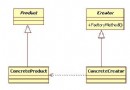 Android設計模式系列--工廠方法模式
Android設計模式系列--工廠方法模式
工廠方法模式,往往是設計模式初學者入門的模式,的確,有人稱之為最為典型最具啟發效果的模式。android中用到了太多的工廠類,其中有用工廠方法模式的,當然也有很多工廠並不
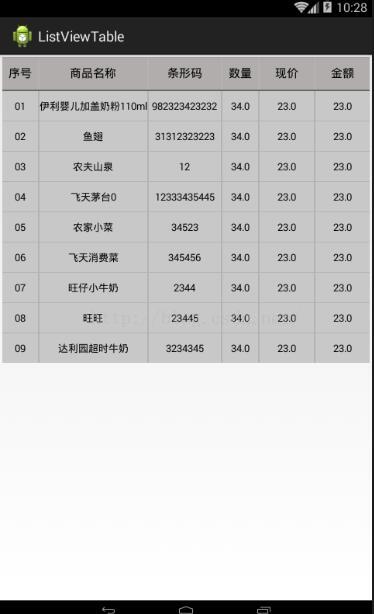 Android listView 繪制表格實例詳解
Android listView 繪制表格實例詳解
Android listView 繪制表格效果圖:二,創建步驟:1,創建布局:activity_main中的布局:<LinearLayout xmlns
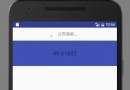 Android自定義下拉刷新控件RefreshableView
Android自定義下拉刷新控件RefreshableView
這是在了解下拉刷新功能原理下的產物,下拉刷新可以說是國產APP裡面必有的功能,連Google都為此出了SwipeRefreshLayout,一種MD風格的下拉刷新。 不過